Linux3 在VMware中搭建CentOS6.5虚拟机
前言:
本文主要是我在大家hadoop集群之前 ,需啊先安装CentOS虚拟机,记录在此,作为参考。如果能帮助到其他人,自然是更好啦。
============================================================长长的分割线=====================================================================
正文:
本次我选择的是VMware10,网上可以搜索到安装的方法,资源很丰富。
第一步,下载资源:CentOS-6.5-i386-minimal.iso ,此处网上搜索即可,如果大家找不到,可以留下邮箱,我可以发给大家。
第二步,打开VMware,安装虚拟机,如下图:
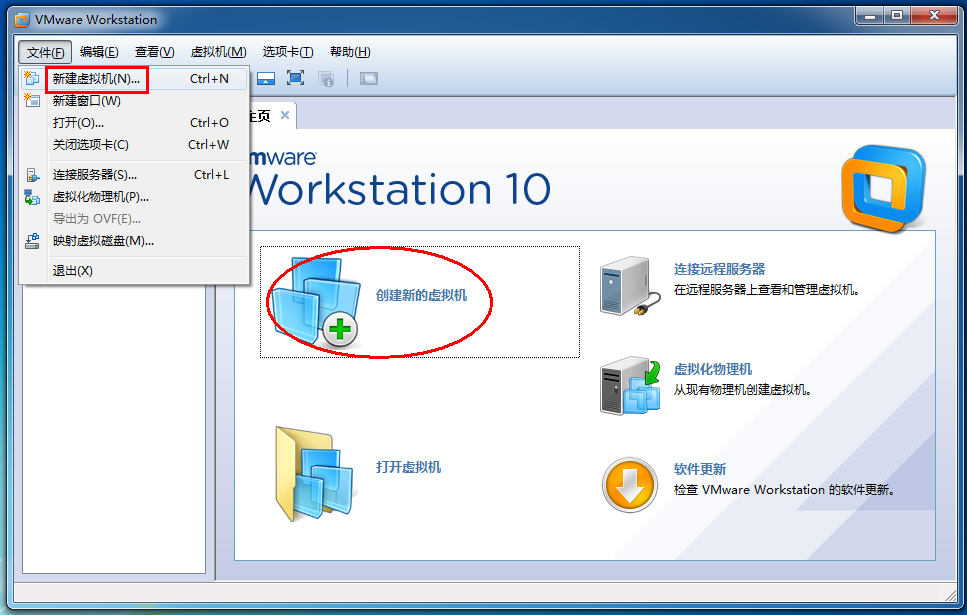
第三步,选择典型(推荐),然后点击下一步,如下图:

第四步,选择稍后安装操作系统,然后点击下一步,如下图:
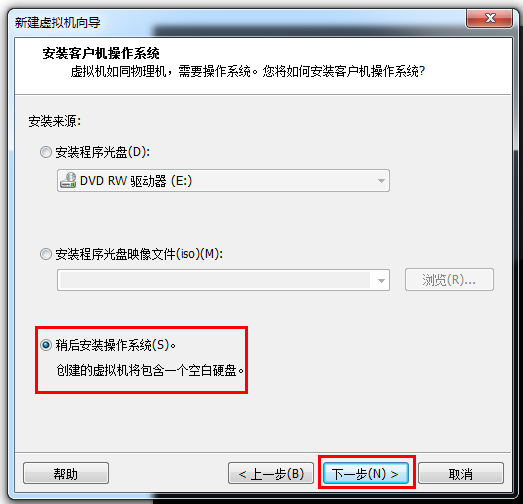
第五步,选择操作系统和版本,注意版本选择的CentOS,不是CentOS64,如下图:
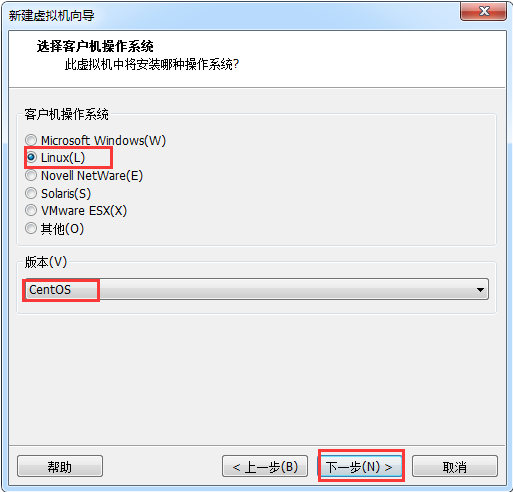
第六步,输入虚拟机名称和安装路径,然后点击下一步,如下图:
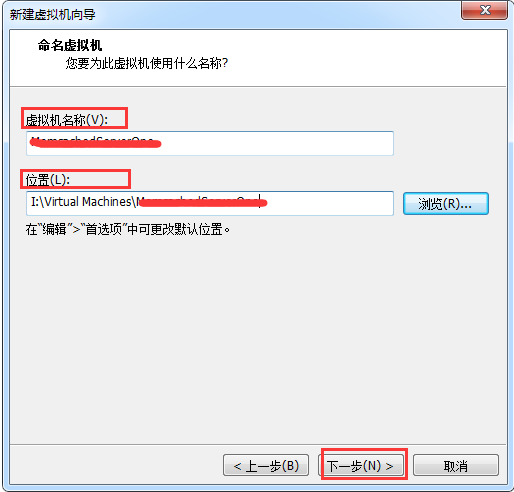
第七步,设置磁盘大小,注意,此处大家根据自己的需要合理的选择磁盘大小,这个我截图的时候是默认值,我在搭建hadoop集群时,每个虚拟机的磁盘大小为3GB,如下图:
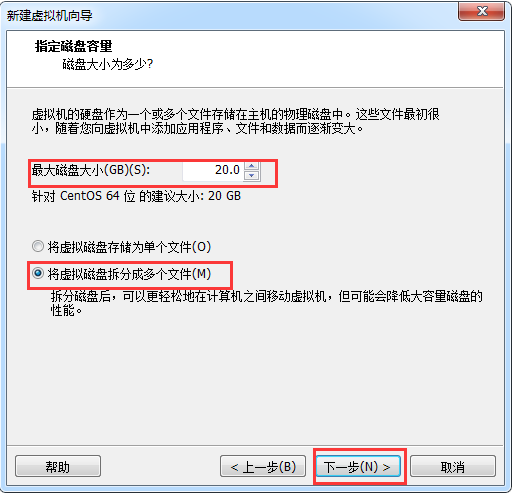
第八步,点击自定义硬件,如下图:
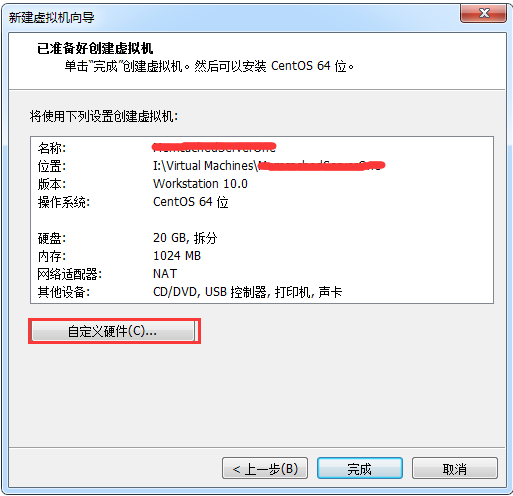
第九步,按照图中标示,设置各项,如下图:
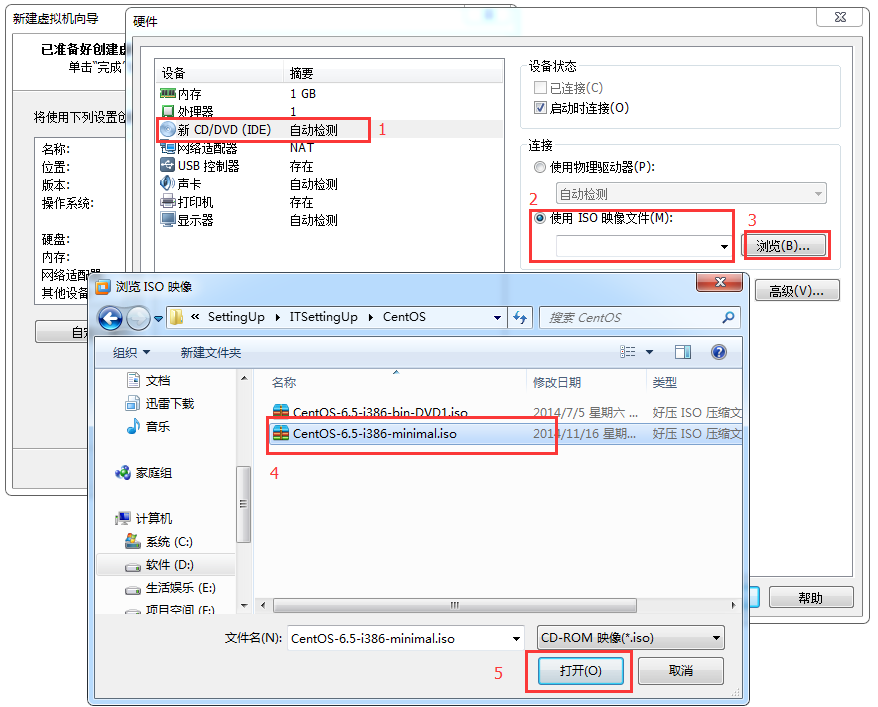
第十步,设完完硬件之后,点击完成,如下图:

第十一步,选择开启虚拟机,如下图:
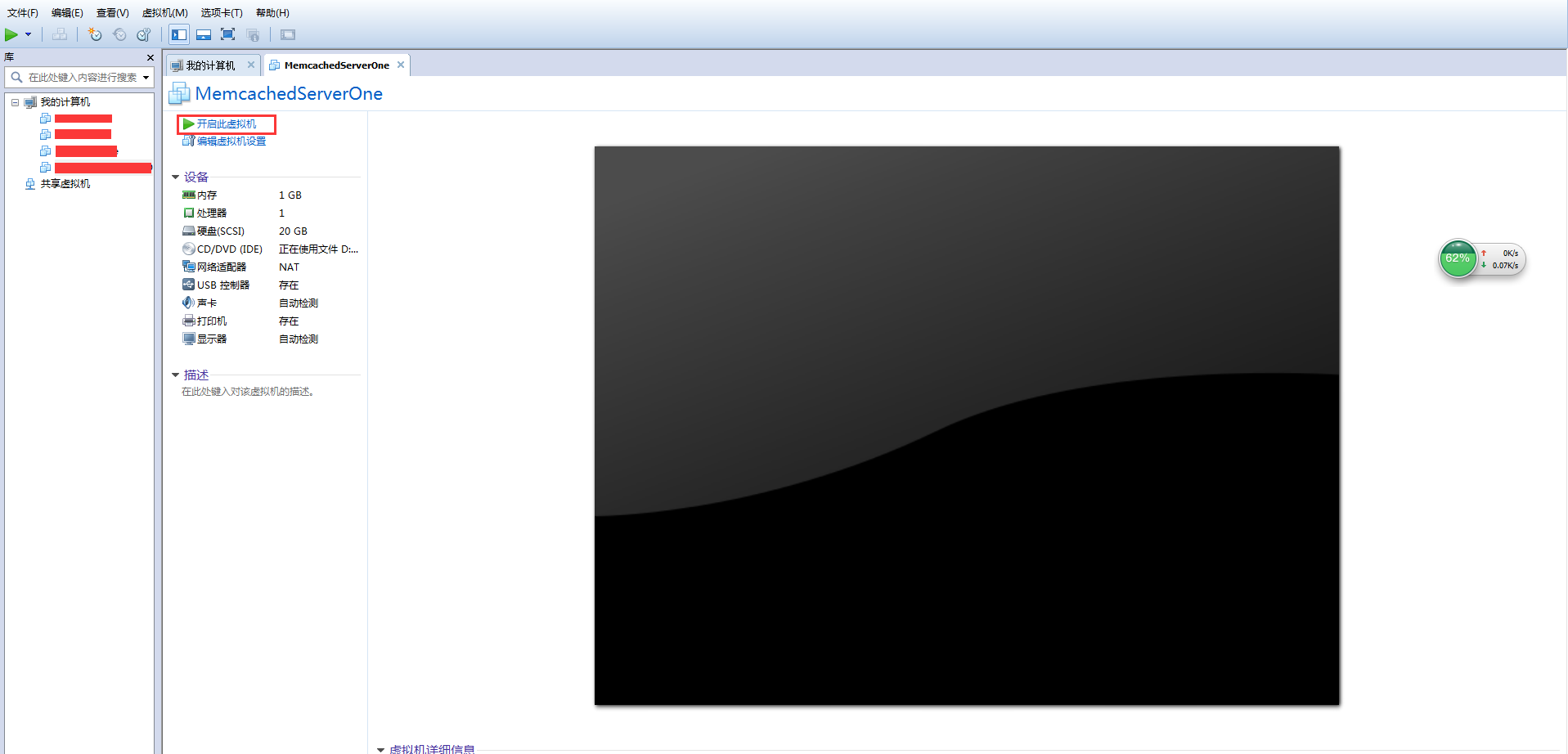
第十二步,选择第一项,安装全新操作系统或升级现有操作系统,如下图:

第十三步,Tab键进行选择,选择Skip,退出检测,如下图:

第十四步,点击Next,如下图:

第十五步,选择语言是中文简体,如下图:

第十六步,选择键盘样式,如下图:

第十七步,选择存储设备,如下图:

第十八步,如果以前安装过虚拟机,会出现这个警告,如下图:
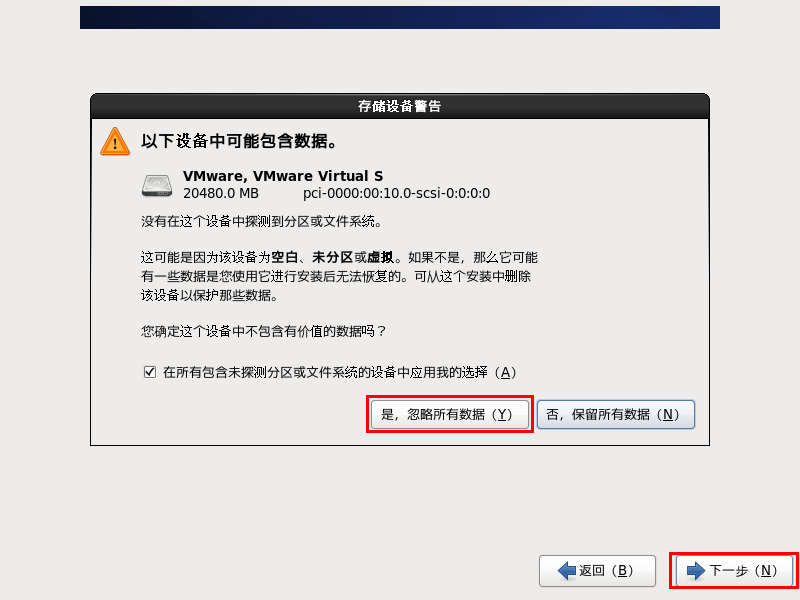
第十九步,输入主机名,点击配置网络,如下图:

第二十步,配置方法如图所示,点击下一步,如下图:
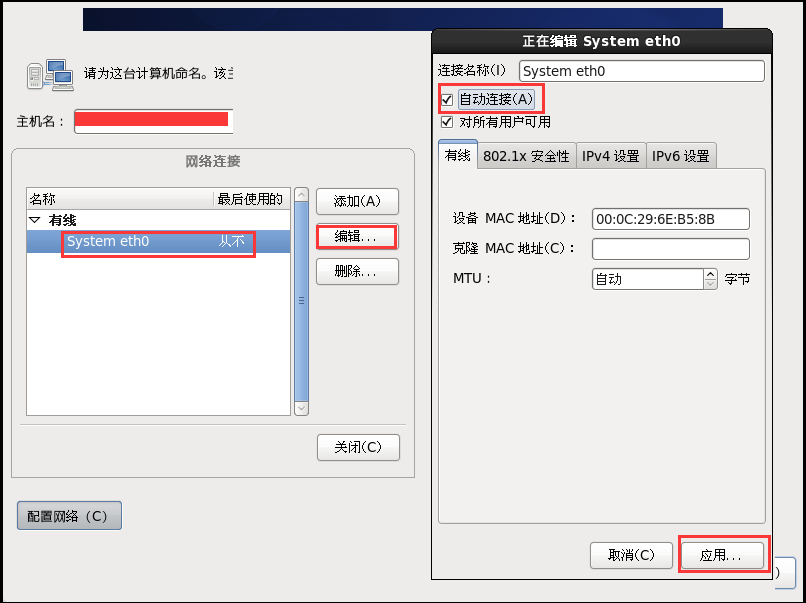
第二十一步,设置时区,勾选使用UTC时间,点击下一步,如下图:

第二十二步,输入根用户的密码,点击下一步,如下图:
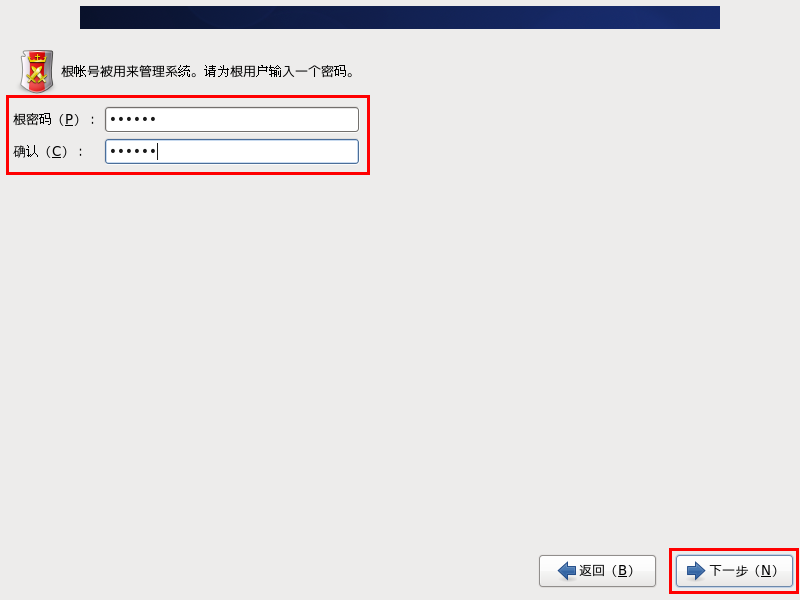
第二十三步,如果密码过于简单会出现提示,点击无论如何都使用,点击下一步,如下图:
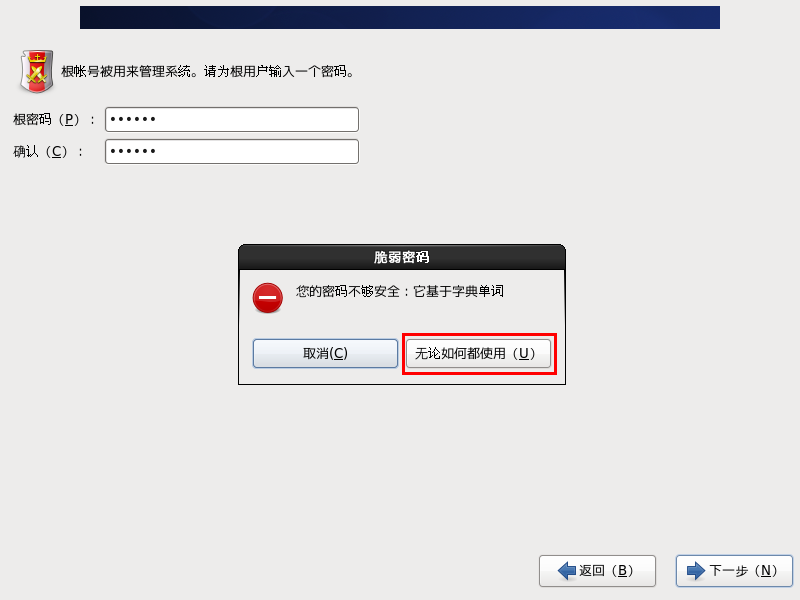
第二十四步,选择替换现有的linux系统,点击下一步,如下图:

第二十五步,如下图:
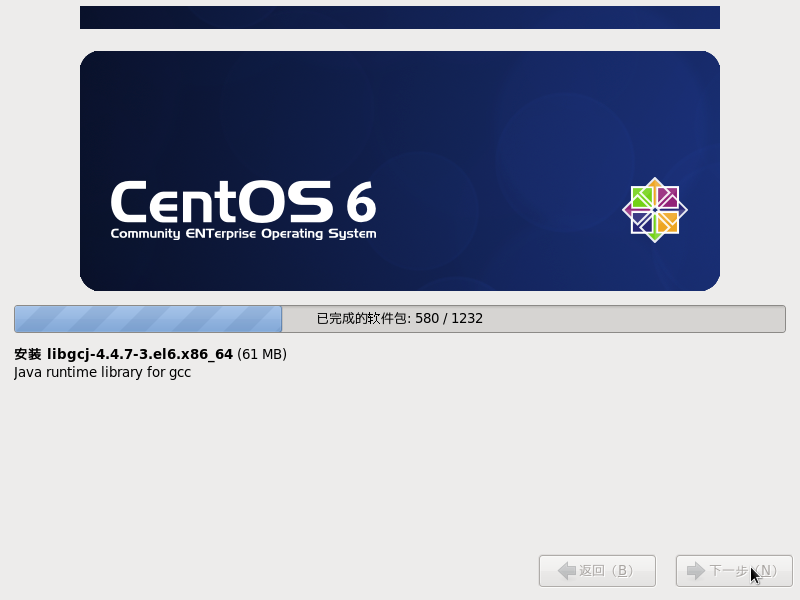
第二十六步,点击重新引导,如下图:
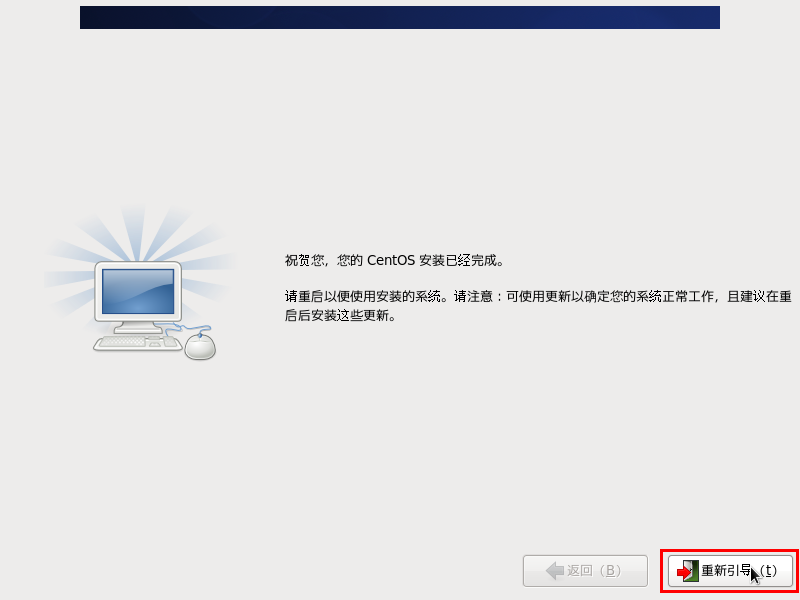
第二十七步,成功到登陆页面,如下图:





